
Criar um vídeo legal não é fácil. Há muitos parâmetros a considerar. Como muitos, fazendo um vídeo hoje em dia torna-se mais fácil com o uso de tecnologia e diferentes ferramentas para edição de vídeo que lhe pode ajudar a criar um. Incluído nesses parâmetros é o tipo de áudio que vai usar e se é adequado ao seu vídeo. Porque adicionar música ao vídeo torna-o mais vivo e agradável aos olhos dos seus visualizadores. Para lhe ajudar a adicionar áudio a um vídeo, listamos abaixo as 3 melhores ferramentas mais úteis para o fazer.
BeeCut
Se está procurando um editor de vídeo perfeito, então BeeCut é a melhor ferramenta para você. Proporciona funções que são convenientes e fáceis de usar. Esta ferramenta dinâmica tem uma vasta gama de elementos, sobreposições, estilos e tamanhos de fonte. Além disso, BeeCut permite adicionar uma música de fundo tornando os seus vídeos mais vivos e realistas. Para saber mais sobre como adicionar som a um vídeo, veja os passos abaixo:
- Faça login em seu site e rode em seu computador. Depois escolhe uma razão de aspecto.
- Para adicionar um arquivo, toque no botão “Importar”.
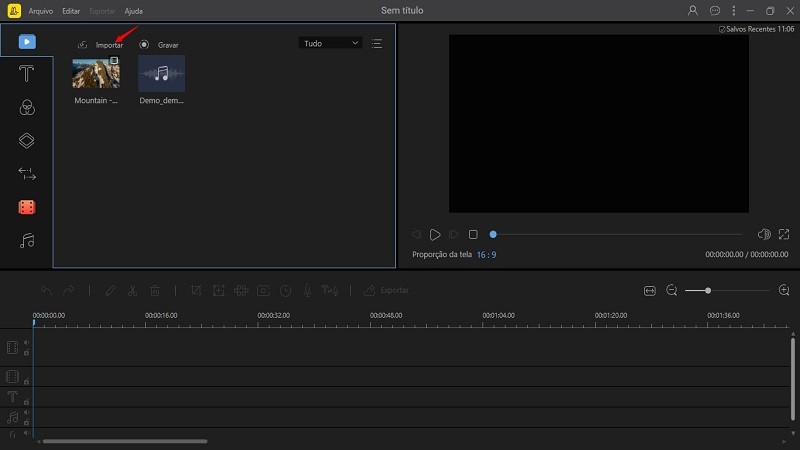
- Para adicionar um áudio, ou pode baixar uma canção ou inserir música incorporada simplesmente tocando no ícone “Música”.
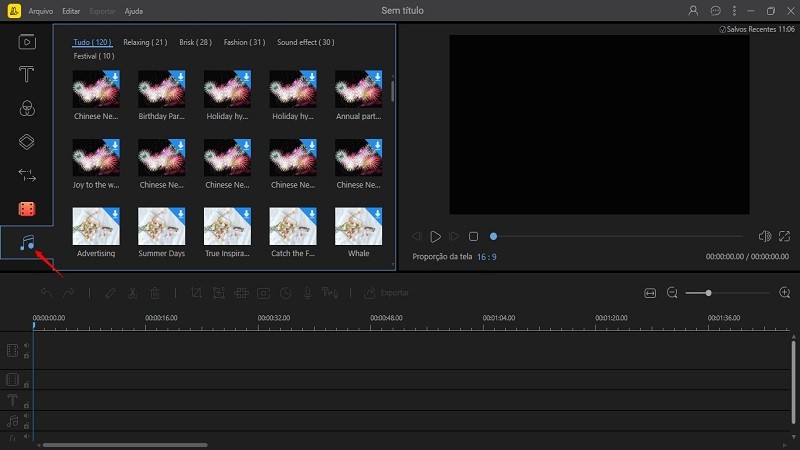
- Uma vez terminado, toque no botão “Exportar” para salvar diretamente o vídeo em sua pasta.
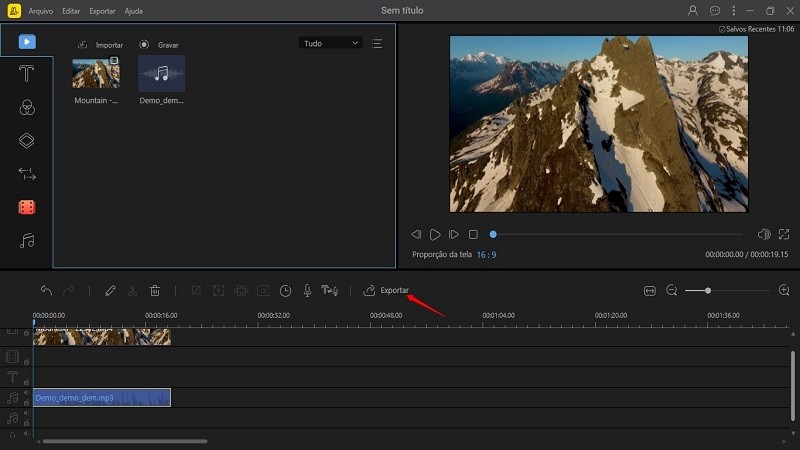
Kapwing
O próximo editor de vídeo é Kapwing. Esta ferramenta multifuncional quase proporciona todas as funções que um bom editor de vídeo tem que oferecer. Kapwing é fácil de instalar e pode acessar online em apenas uns cliques. Está disponível e, dispositivos iOS, Android e também desktop. Os vídeos criados usando esta ferramenta são únicos por causa dos efeitos de animação 3D e outros efeitos visuais. Além disso, Kapwing fornece ferramentas de áudio para adicionar elementos de som ao seu vídeo. Para aprender mais sobre como colocar áudio em um vídeo, siga estes passos simples:
- Faça login em seu site usando qualquer navegador.
- Uma vez feito o login, selecione o botão “Click to Upload”.
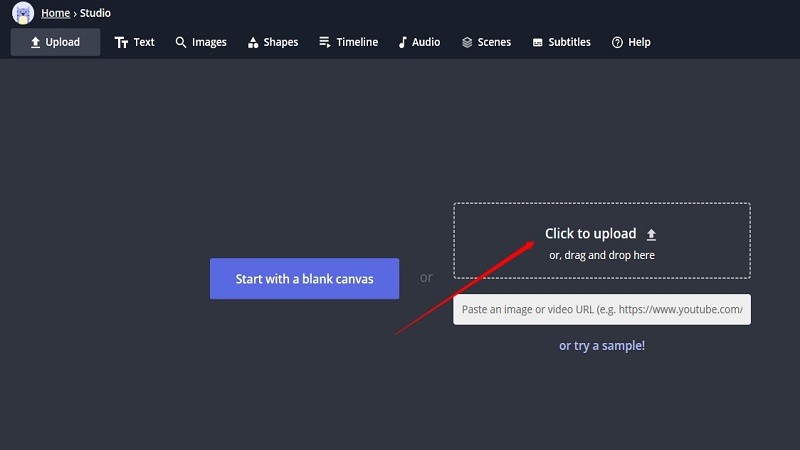
- Pode adicionar música usando a música de fundo incorporada clicando no botão “Click to upload audio”.
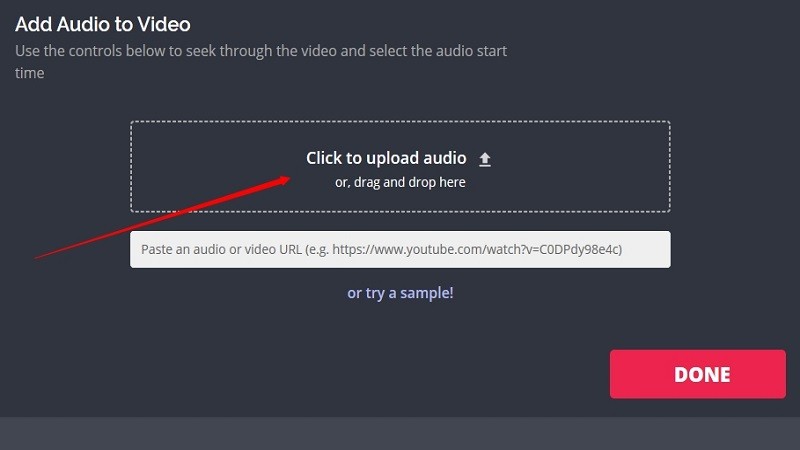
- Clique no botão “Done” uma vez feito e depois pode escutar a música de fundo em seu vídeo.
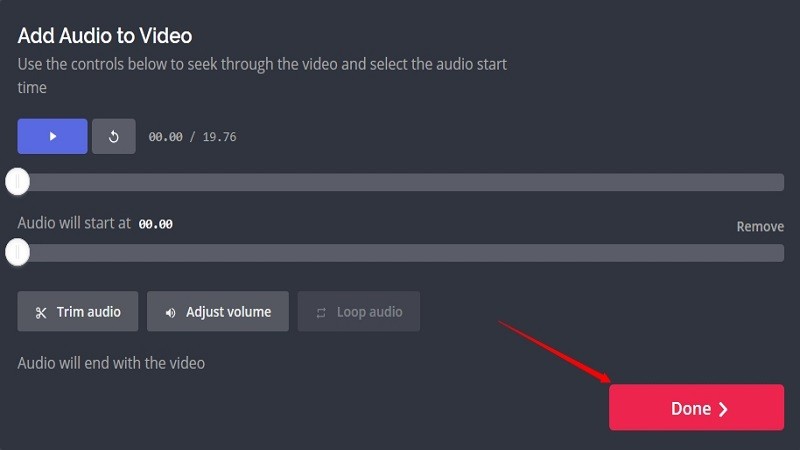
- Para salvar seu vídeo, clique no botão “Publish”.
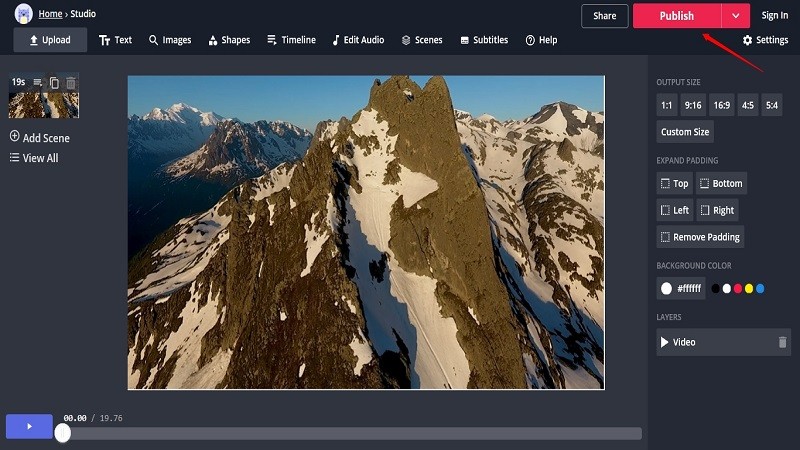
OpenShot
Vamos lhe apresentar à terceira e última ferramenta que pode ser útil para editar vídeo. OpenShot proporciona modelos de títulos, criação de títulos, legendas, oferece 400 transições que permitem ajustar a nitidez do vídeo. Além disso, suporta diferentes tipos de formatos e conversões de arquivo. Também oferece faixas ilimitadas que permite ajustar e adicionar áudio em seu vídeo. Este tipo de ferramenta é especialmente eficiente para iniciantes porque tem uma interface intuitiva. Para compreender como adicionar áudio em seu vídeo, veja os passos abaixo:
- Baixe o programa usando qualquer navegador e rode em seu computador.
- Para importar um arquivo ou vídeo, toque no ícone sinal “+”.
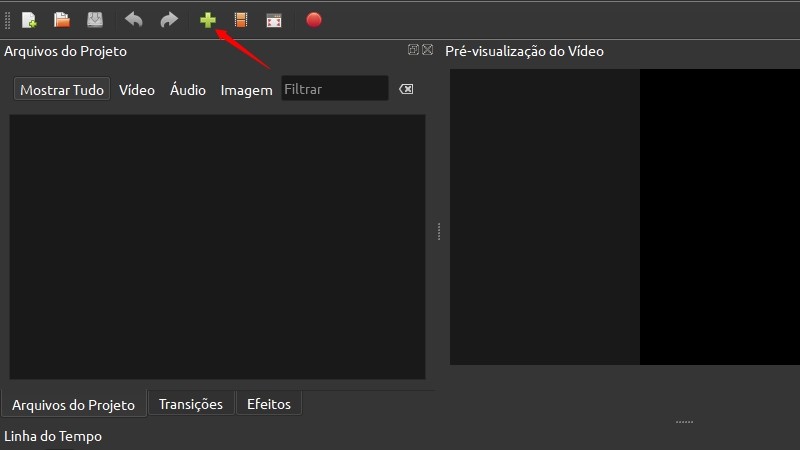
- Também pode fazer clique no ícone sinal “+” para adicionar música em seu vídeo, depois arraste e solte na linha de tempo.
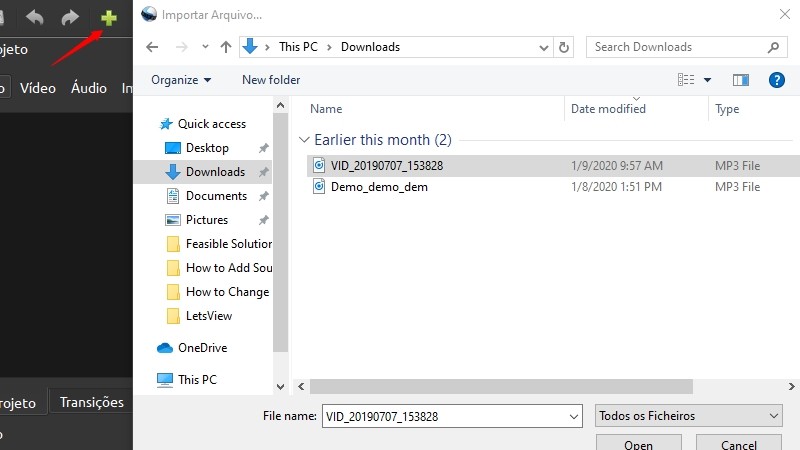
- Uma vez feito, pode salvar seu vídeo clicando no botão “Arquivo” e depois selecionar “Salvar projeto como”.
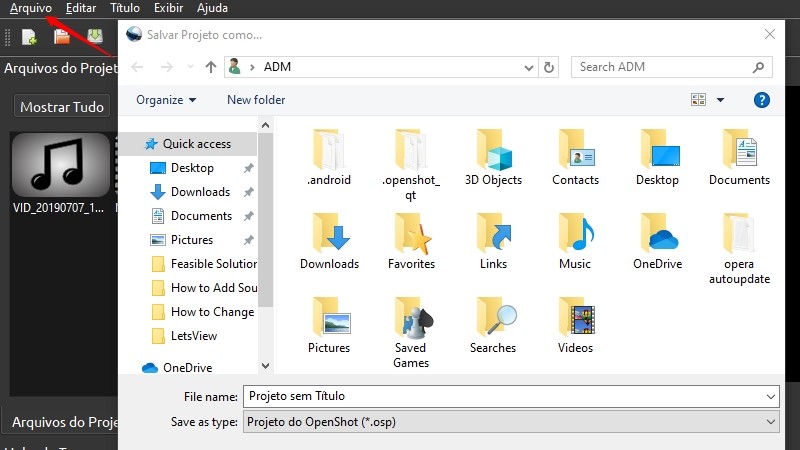
Conclusão
Agora que já conhece as ferramentas e sobre como adicionar efeitos sonoros ao seu vídeo, você pode criar facilmente um vídeo com a música de fundo que quer. Além disso e sabendo suas funções, BeeCut é o melhor entre as 3 ferramentas.
Deixe seu Comentário